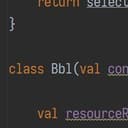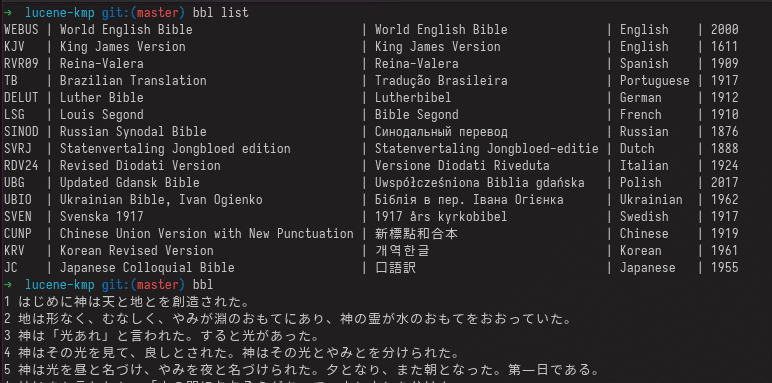
bbl
聖書を読み、検索するためのコマンドラインツール
使用方法
構文
書名の具体例: gen, ex, lev, num, josh, jg, ru, 1sm, 2sm, 1k 2k, 1ch, 2ch, ez, ne, job, ps, pr, ec, so, is, je, la, ezk, da, ho, jl, am, ob, jnh, mic, na, hb, zp, hg, zc, mal, matt, mk, lk, jn, act, rom, 1co, 2co, gal, eph, phil, col, 1th, 2th, 1tim, 2tim, tit, phm, heb, jm, 1pt, 2pt, 1jn, 2jn, 3jn, jd, rev
利用可能な書名の完全なリストを表示するには、bbl list booksを実行してください。
利用可能な翻訳版: webus, kjv, rvr09, tb, delut, lsg, sinod, svrj, rdv24, ubg, ubio, sven, cunp, krv, jc
これらの聖書翻訳に関する詳細な説明を表示するには、bbl listを実行してください。
Macではpkg、Linuxではdeb、Windowsではmsiを使用してインストールできます。
使用方法
引数やオプションを指定しない場合、bblはデフォルトでWorld English Bible版の創世記1章を出力します。
bbl書名と章を指定する方法です。これが最も一般的な使い方でしょう:
特定の節まで指定することも可能です:
また、複数の節を指定することもできます:
bblでは、「in {翻訳版}」というサブコマンドを指定することで、欽定訳聖書などの他の聖書翻訳を使用することも可能です。
聖書書名の略称
bbl コマンドでは、以下の略称を使用して書名を指定できます(bbl list books コマンドで表示される形式です):
他の言語による版
利用可能な聖書翻訳版は以下の通りです(bbl list コマンドで表示される形式です):
検索機能
bbl search {キーワード} を使用すると、関連する聖書の節を検索し、聖書内での出現順に表示します。
bbl search 特定の書を指定して検索
複数の章範囲の中から検索
翻訳版を指定して検索
書名、章、翻訳版を指定して検索
翻訳版を最初に指定し、その後に書名(および章)を指定して検索することもできます
number of search result can be adjusted by command option
検索結果の件数は例えば3件にする場合はオプション -r 3 を指定するか "searchResult": 3 と config.json 設定ファイル(後述)に記述すれば指定できます。
ランダムな聖書箇所
bbl rand {オプション} でランダムな聖書箇所(聖句)を表示することができます。
オプションを指定しない場合のデフォルト動作では、まずランダムに書を選び、次にその書からランダムに章を選び、最後にその章からランダムに節を選びます。
旧約聖書からランダムに聖句を表示する
新約聖書からランダムに聖句を表示する
福音書(マタイ、マルコ、ルカ、ヨハネのいずれか)からランダムに聖句を表示する
ランダムな章を表示する
bbl randコマンドはデフォルトでは一つの節(聖句)を表示しますが、これをデフォルトで章全体を表示するように変えるには、config.jsonファイルで "randomlyShow": "chapter" と設定すれば、章全体をランダムに表示できます。
カスタムデフォルト設定の構成
bblでは、コンピュータのユーザー名が「joel」であると仮定して、以下の場所に config.json ファイルを探します:
- Windowsの場合:
C:\Users\joel\.bbl\config.json - MacOSの場合:
/Users/joel/.bbl/config.json - Linuxの場合:
/home/joel/.bbl/config.json
現在のところ、翻訳言語と検索結果の節数は以下の設定で config.json ファイルから変更可能です:
インストール方法
MacOSへのインストール手順:
- bbl-1.4.pkg をダウンロード
- インストールボタンをクリックすると、
/usr/local/bin/bblディレクトリからbblコマンドが使用可能になります
Linuxへのインストール手順(現在はDebian系のみ対応):
- bbl_1.4-1_amd64.deb をダウンロード
sudo apt install ./bbl_1.4-1_amd64.deb -yを実行後、bblコマンドは通常/usr/sbin/bblディレクトリに配置されます(通常は$PATHに含まれます)
Windowsへのインストール手順:
- bbl-1.4.msi をダウンロードし、インストール先を指定してインストールボタンをクリック
bbl.exeを配置したフォルダを環境変数の%PATH%に追加してください。これでbblコマンドが使用可能になります。
開発協力者
bblは以下の方々の協力によって実現しました:
- 父なる神、御子イエス・キリスト、そしてこのソフトウェア開発を後押ししてくださった聖霊
- コマンド機能は Clikt によって実現されています。この本の章数入力を検証し、書籍を超える章数を要求した場合にはエラーメッセージを表示します
- 検索機能は Apache Lucene によって提供されています
- コードは Kotlin プログラミング言語で記述されています
Kotlinを採用した理由
-
私は長年Java開発者として働いてきましたが、Javaの制約に悩まされる一方でJavaそのものは愛していました。Kotlinに出会ったことでこれらの悩みがすべて解消され、今ではJavaよりもKotlinの方が好きです。C、C++、Rust、Goなどの他の言語スキルはありません。もしこれらの言語を知っていれば、単一の実行ファイルを生成するためにそれらでbblを書いていたでしょう。ただし、bblは必要なJavaモジュールのみを含んでいるため、Java 9以前のアプリケーションよりもインストールサイズが小さくなっています。Rustが最も優れた言語であることは承知しています。インストールディレクトリに多数のバイナリファイルが生成されることでご不便をおかけすることをお詫び申し上げます。
-
Apache Luceneは最高の検索ライブラリだと考えています。LuceneはJavaライブラリであり、Kotlinからも簡単に利用できます。コマンドラインアプリケーションにデータベース管理システムを使用したくなかったためです。
-
bblで開発したコア機能をベースに、クロスプラットフォーム対応の聖書アプリケーションを計画しています。まずはMac/Linux/Windowsデスクトップ向けのKotlin聖書アプリケーションでコアロジックコードを再利用し、その後Kotlin Multiplatform Mobileを使用してAndroidとiOS向けのアプリケーションも開発する予定です。